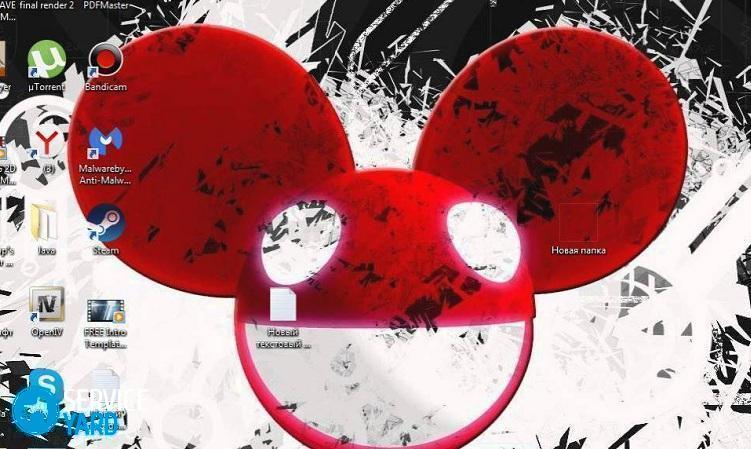Hur skapar jag en transparent mapp på skrivbordet?

Nästan varje person har en stationär dator hemma, som alla familjemedlemmar använder. De flesta användare har filer och mappar som inte är synliga för allmänheten. Härifrån undrar många hur man gör en transparent mapp på skrivbordet och döljer personuppgifter? För att hantera det här problemet måste du ha grundläggande datorkunskaper och bekanta dig med flera sätt att skapa dolda kataloger på skrivbordet.
till innehåll ↑Hur gör jag en osynlig mapp på skrivbordet?
Om du har filer på din dator som du inte vill visa för någon annan kan du försöka dölja dem från nyfikna ögon. Det finns många sätt att skapa transparenta kataloger, men bland dem finns det två av de enklaste alternativen. Låt oss överväga dem mer detaljerat.
Metod 1
Denna metod är känd för alla, det viktigaste är att tillämpa den korrekt:
- Högerklicka på ledigt utrymme på skrivbordet.
- Välj under "Skapa", underobjekt "Mapp".
- Ange namnet på din katalog (helst minnesvärd, för att inte glömma bort dess existens).
- Högerklicka på det skapade fragmentet och välj "Egenskaper".
- Markera rutan "Dölj" i "Egenskaper" och klicka på "Använd" och "Ok".
Viktigt! Bekvämligheten med att använda en dator beror till stor del på vad och var du sparar, hur du organiserar all information. För att hjälpa dig har vi utarbetat en separat översikt över alternativen, hur man gör ett skrivbord.
Efter de åtgärder som gjorts bör katalogen bli osynlig på skrivbordet. Om den här metoden inte hjälper, har standardreglerna för dolda fragment på din dator ändrats. För att rätta till situationen rekommenderas:
- Öppna valfri mapp, klicka på "Organisera" i det övre vänstra hörnet och välj "Sök- och mappalternativ" i popup-fönstret.
- Klicka på artikeln "Visa" på den här fliken.
- Klicka på “Restore Defaults” och spara inställningarna.
Viktigt! Du kan hitta den dolda katalogen genom att klicka på "Start" -menyn, i sökfältet skriver du namnet på mappen.
Metod 2
Denna metod skiljer sig praktiskt taget inte från den tidigare. Ändringar sker dock fortfarande:
- Skapa en katalog på vanligt sätt.
- Vi klickar på ikonen med höger musknapp och väljer "Egenskaper".
- I fönstret som visas väljer du "Inställningar", klickar på "Ändra ikon".
- Välj ett av alternativen för transparenta ikoner i fönstret som visas och spara inställningarna.
- Som ett resultat döljer du mappen, men den kommer att ges ett namn som fortfarande är synligt.
Viktigt! Kanske, under samlingen av information och arbetar med en bärbar dator, kommer våra följande artiklar också vara användbara för dig:
För att dölja det helt från vyn, ta bort mappens namn helt. Håll knappen "Alt" och ange siffrorna 0160, medan du håller in knappen. När du är klar med att ange siffrorna släpper du ALT-knappen. Som ett resultat blir namnet osynligt och andra användare har inte tillgång till dina filer.
till innehåll ↑Viktigt! Windows erbjuder en annan kombination av siffror för att dölja filer - 255. Observera en huvudregel - du måste ange siffror på höger sida av tangentbordet, när du har låst upp dem.
Skapa en transparent mapp på en bärbar dator
För att skapa en dold mapp på skrivbordet på en bärbar dator bör du ta hänsyn till en huvudregel - nästan alla bärbara datorer har inte ett digitalt block till höger. Av denna anledning används specifika metoder för att skapa en dold mapp. Det är nödvändigt att hålla ned ALT- och FN-tangenterna samtidigt. Sedan utför vi följande handlingsalgoritm:
- Högerklicka på menyn och tryck på "Insert Unicode control character". Ett fönster visas, i det måste du välja posten "stavning arabiska tecken".
- Som symbol klickar du på utrymmet så att informationen blir osynlig.
Viktigt! Eftersom bärbara datorer i de flesta fall inte har ett block med siffror, används numren på tangentbordet istället. I detta fall är det bokstäver som finns i mitten av tangentbordet (j, i, k, m, etc.).

Skapa en dold mapp på en netbook
För att skapa en transparent mapp i en netbook måste du utföra flera åtgärder:
- Skapa en mapp på skrivbordet.
- Vi har ett namn på det.
- Slå på skärmtangentbordet.
- Välj ”Avancerat tangentbord” i skärmtangentinställningarna.
- Klicka på nummerlåset i nyckelblocket till höger.
- Tryck på ALT och skriv in siffrorna 255 och tryck sedan på Enter.
Viktigt! Den här metoden kan användas både på en netbook och på en persondator.
Göra osynliga data på en flashenhet
För att skapa en dold mapp på en USB-flashenhet kan du använda valfri metod. Först måste du öppna USB-flashenheten i Explorer. En mapp kan skapas var som helst - den spelar ingen roll. Någon av ovanstående metoder kommer att göra.
till innehåll ↑Viktigt! Om du inte har erfarenhet av sådana åtgärder rekommenderas det att du tränar på gamla och onödiga flash-enheter, eftersom det fortfarande finns risk för skada på flash-enheten.
Hur skapar jag flera osynliga filer på en dator?
Det är enkelt att skapa flera dolda filer på samma plats om du har bekantat dig med alla ovanstående metoder. Det är bara nödvändigt att upprepa samma manipulation flera gånger (beroende på antalet skapade filer). Du bör trycka på ALT-tangenten och den digitala kombinationen 255 på den plats där den dolda filen skapades.
Viktigt! Kom ihåg att i processen att använda vilken dator som helst i registret samlas skräpfiler, vilket innebär bromsningar i hela systemet.
För att bli av med dem i tid, utan att spendera mycket tid på det, installera och köra i aktivt läge bra dator rengöring verktyg.

Skydda data på skrivbordet
Den här metoden innebär användning av programmet - Password Protect USB. Detta program döljer inte dina data, men det kommer att skydda dem från visning av andra användare. För att använda denna säkerhetsapplikation måste du följa dessa anvisningar:
- Ladda ner och installera programmet.
- I fönstret som visas väljer du kolumnen “Blockera”.
- En lista över alla dina filer visas - välj den du vill blockera och bekräfta åtgärden.
- Efter bekräftelse dyker upp ett fönster där du måste ange ett lösenord för att komma åt dina data.
- Bekräfta ditt lösenord och spara inställningarna.
till innehåll ↑Viktigt! När du anger lösenordet kan du välja ett ytterligare objekt - ett tips, om du glömmer lösenordet. För att få åtkomst till låst data måste du ange lösenordet korrekt.
Lagerfilmer
Nu kan du inte oroa dig för att behålla ditt persondatorutrymme. Du kan skapa osynliga data i ett par klick, enkelt och naturligt, samtidigt som du håller nerverna i ordning. Lycka till